如何充分利用Windows10的隐藏式字幕功能
很难听清?生活在嘈杂的环境中?让Windows10" title="Windows10">Windows10上的隐藏式字幕为您完成所有繁重的工作。
Windows 10 上的隐藏式字幕旨在增强用户体验和可访问性。想象一下,您处于嘈杂的环境中,听不到您喜爱的节目的声音。或者您正试图在不打扰周围人的情况下在 PC 上观看电影。在这些情况下,隐藏式字幕可以成为救星。
您很快就会发现隐藏式字幕如何让您的 Windows 10 体验更易于访问、自定义和愉快。
什么是隐藏式字幕,为什么它很重要?
隐藏式字幕是一种强大的工具,可让您在观看视频、参加现场活动或进行演示时实时查看屏幕上的文本。屏幕上显示的文字与音频同步,让您即使在听不到音频的情况下也能理解内容。
隐藏式字幕的主要好处之一是它增强了有听力障碍的人的可访问性。通过在屏幕上显示文本,他们可以实时跟随内容而不会错过任何一个节拍。
当您在嘈杂的地方听不到音频时,隐藏式字幕也很有用。当您依靠隐藏式字幕访问教育内容、参加现场活动或参加视频会议时,这一点尤为重要。
除了增强可访问性之外,隐藏式字幕还可以成为提高语言技能的宝贵工具。通过允许您在收听音频内容的同时阅读文本,隐藏式字幕可帮助您提高听力技巧并学习新单词和短语。
当您学习一门新语言时,它也很有用,可以让您实时查看文本。这样,您就可以加强对口头语言的理解,并将新单词和短语与其书面对应词联系起来。
如今,许多在线服务和软件都提供隐藏式字幕。例如,您可以在 YouTube 视频上启用隐藏式字幕,它会检测并自动为所说的内容生成字幕。
如何在Windows10中自定义隐藏式字幕设置
Windows 10 允许您自定义隐藏式字幕的外观、语言和行为以满足您的需要和偏好。要开始使用,请单击屏幕左下角的“开始”菜单按钮,然后选择“设置”应用。
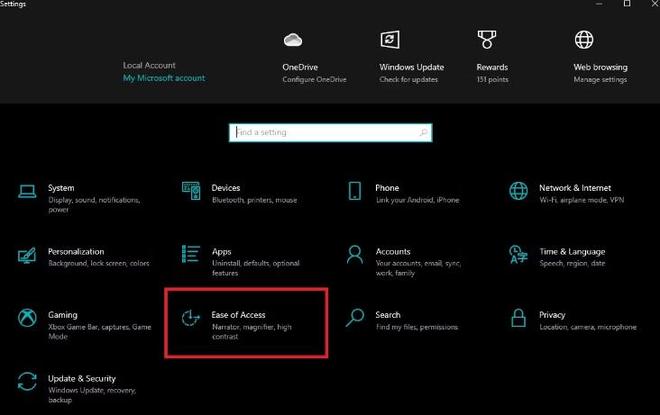
在“设置”菜单中,选择“轻松访问”,然后单击左侧边栏中的“隐藏式字幕”选项。
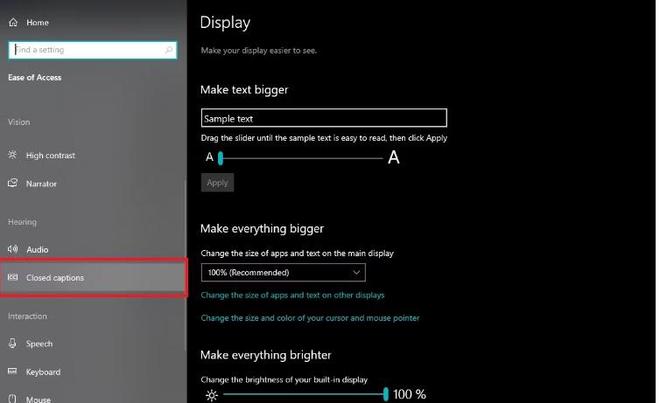
在隐藏式字幕菜单上,您会看到多个用于自定义隐藏式字幕设置的选项。第一个选项是更改字幕字体部分,您可以在其中调整隐藏式字幕的字体大小、颜色和不透明度。
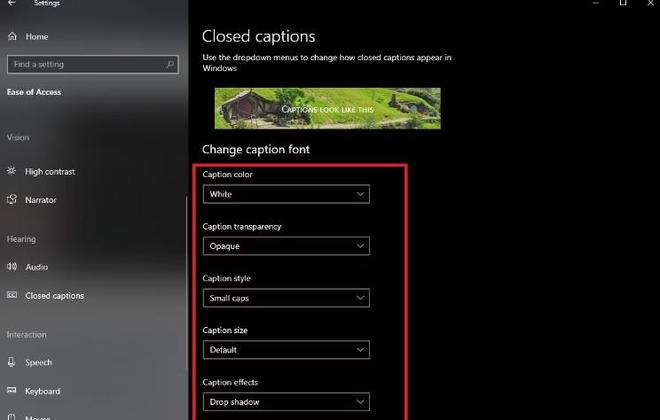
您还可以通过更改 Windows 系统语言来更改隐藏式字幕语言。在“设置”菜单上,选择“时间和语言”,然后单击“语言”。从列表中选择所需的语言并重新启动计算机。
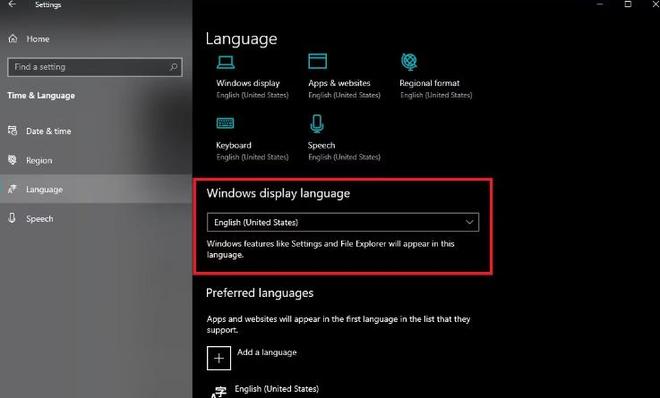
当您更改显示语言时,Windows 会自动更新用于视频和其他媒体中隐藏式字幕的语言。如果您在下拉菜单中找不到首选语言,也可以在 Windows 上安装语言包。
Windows 10 中隐藏式字幕的另一个有趣的自定义功能是能够使用语音识别自动生成字幕。
要自定义此功能,请确保通过导航到“轻松访问”菜单并单击“语音”来启用该功能。然后,打开语音识别。
现在您已经知道如何自定义隐藏式字幕功能,下面是一些充分利用它的方法。
如何在 Windows 10 视频和电影中使用隐藏式字幕
Windows 10 视频和电影中的隐藏式字幕可以帮助您更好地理解对话,改善您的观看体验。
要为您的视频和电影启用隐藏式字幕,请在 Windows Media Player 上打开您要观看的视频或电影,然后单击 CC按钮。您可以为字幕选择您喜欢的语言,并根据您的喜好调整字体大小、颜色、样式和时间。您还可以使用语音识别来自动生成字幕。
要关闭隐藏式字幕,只需再次单击CC按钮,字幕就会从屏幕上消失。如果您想更改语言或其他自定义选项,请单击设置图标并进行相应调整。
对于有听力障碍的人、喜欢阅读文本而不是听音频的人或在嘈杂环境中看电影的人来说,隐藏式字幕是一项很棒的功能。
如何在 Windows 10 演示文稿中使用隐藏式字幕
在 Windows 10 演示文稿中使用隐藏式字幕时,需要牢记一些关键事项。
首先,您必须确保您的演示软件支持隐藏式字幕。许多流行的演示程序,例如 Microsoft PowerPoint 和 Google Slides,都提供此功能。
创建演示文稿并添加必要的文本或音频内容后,您可以通过在软件的设置或首选项菜单中选择适当的选项来启用隐藏式字幕。
例如,在 PowerPoint 中,您可以通过转到“辅助功能”选项卡并在“隐藏式字幕”部分选择“始终使用字幕”来启用隐藏式字幕。
从那里,您可以为字幕选择您喜欢的语言,调整字体大小和样式,并自定义字幕时间。您还可以为字幕选择不同的样式或格式,或将字幕放置在屏幕的不同部分。
通过在演示文稿中使用隐藏式字幕,您可以让更广泛的受众更容易理解您的内容,包括有听觉障碍的人或喜欢随演示文稿一起阅读的人。
在 Windows 10 Live Events 中使用隐藏式字幕
提高可访问性并使您的演示文稿具有包容性和吸引所有观众的一种方法是在现场活动中使用隐藏式字幕。
要在 Windows 10 直播活动中使用隐藏式字幕,您可以通过活动平台中的设置启用该功能。这将提供口头对话的实时转录,使所有观众都可以访问。
对于因技术问题或背景噪音而可能无法听到音频的观众,隐藏式字幕也很有帮助。为确保您的隐藏式字幕准确无误,在演示文稿中使用清晰简洁的语言非常重要。
避免使用复杂的句子结构或技术术语,因为观众可能难以理解。提前排练您的演示文稿也是一个好主意,以确保字幕的时间与口头对话相匹配。
提高 Windows 10 演示文稿的辅助功能:利用内置功能
除了隐藏式字幕之外,您还可以在 Windows 10 演示文稿中使用其他辅助功能。例如,PowerPoint 的辅助功能检查器可以识别并解决演示文稿的任何潜在问题,例如文本不可读或颜色对比度不足。
此外,Windows 10 提供了一系列内置辅助功能,例如放大镜和讲述人,可帮助视障用户浏览您的演示文稿。通过使用这些工具,您可以确保每个人都可以访问您的内容并从中受益。
以上是 如何充分利用Windows10的隐藏式字幕功能 的全部内容, 来源链接: utcz.com/dzbk/940071.html








